PPT背景图片怎么添加?如何设置背景图片?
在PPT中添加和设置背景图片可以通过以下几种方法实现,以下是详细步骤:
方法一:通过“设计”选项卡设置背景图片
选择幻灯片:打开PPT文档,选择需要设置背景的幻灯片。
进入背景设置:点击顶部菜单栏的“设计”选项卡,在“背景”组中点击“背景样式”按钮,选择“格式背景”。
选择填充类型:在弹出的“格式背景”窗格中,选择“图片或纹理填充”。
插入图片:点击“文件”按钮,从本地选择图片并插入。图片将自动填充为背景。
调整图片:可调整图片的透明度、偏移量或缩放比例,确保背景与内容协调。
方法二:通过右键菜单设置背景
右键点击幻灯片:在幻灯片空白处右键点击,选择“设置背景格式”。
选择图片填充:在弹出窗口中勾选“图片或纹理填充”,点击“文件”插入本地图片。
应用范围:若需所有幻灯片使用同一背景,点击“全部应用”。
方法三:通过插入图片并调整
插入图片:点击“插入”选项卡,选择“图片”插入本地文件。
覆盖背景:拖动图片边缘使其覆盖整个幻灯片,右键点击图片选择“置于底层”作为背景。
调整样式:通过“图片工具”调整透明度或艺术效果,避免背景干扰内容。
注意事项
图片质量:建议使用高清图片(分辨率至少1024×768),避免模糊。
版权问题:确保图片来源合法,可选用免费图库资源。
母版统一背景:如需全局统一背景,可通过“视图”→“幻灯片母版”设置。
通过以上方法,您可以灵活地为PPT添加背景图片,并根据需要调整视觉效果。
(责任编辑:佚名)